Une alternative gratuite à Photoshop qui fait réfléchir sur les frais d’Adobe
Comment remplacer Photoshop par Affinity : Guide complet pour économiser sur Adobe Creative Cloud
Avec les tarifs d’Adobe qui ne cessent d’augmenter, de plus en plus d’utilisateurs cherchent des alternatives crédibles à Photoshop. Canva vient de bouleverser le marché en rendant Affinity totalement gratuit, offrant une solution professionnelle sans les contraintes financières d’Adobe. Ce guide vous accompagne pas à pas pour effectuer cette transition en douceur et dire adieu aux abonnements coûteux.
1. Évaluer vos besoins et comprendre les enjeux financiers
Avant de vous lancer dans la migration, il est crucial de faire le point sur votre utilisation actuelle et les économies potentielles.
Calculer le coût réel de Photoshop
- Consultez votre facture Adobe actuelle pour identifier votre plan
- Calculez le coût annuel : environ 24€/mois pour le plan Photoshop seul, soit 288€/an
- Ajoutez les frais de résiliation anticipée si vous êtes engagé (jusqu’à 144€)
- Projetez sur 5 ans : plus de 1 400€ d’économies potentielles
Identifier vos fonctionnalités essentielles
- Listez les outils que vous utilisez quotidiennement dans Photoshop
- Notez les fonctionnalités avancées dont vous avez besoin
- Évaluez votre niveau d’expertise (débutant, intermédiaire, expert)
- Déterminez si vous travaillez principalement en raster, vectoriel ou mixte
2. Préparer la migration de vos données
Une transition réussie nécessite une préparation minutieuse de vos fichiers et projets existants.
Sauvegarder vos projets Photoshop
- Créez un dossier de sauvegarde sur votre disque dur ou cloud
- Exportez tous vos fichiers PSD en formats compatibles (PNG, JPEG, TIFF)
- Sauvegardez vos brushes, actions et préréglages personnalisés
- Documentez vos workflows et raccourcis clavier habituels
Tester la compatibilité des formats
- Vérifiez qu’Affinity peut ouvrir vos fichiers PSD complexes
- Testez l’importation de vos polices personnalisées
- Contrôlez la préservation des calques et effets
- Validez les profils colorimétrique si vous travaillez en impression
3. Installer et configurer Affinity
L’installation d’Affinity est remarquablement simple comparée aux logiciels Adobe.
Téléchargement et installation
- Rendez-vous sur le site officiel d’Affinity (affinity.studio)
- Créez un compte Canva gratuit si vous n’en avez pas
- Téléchargez la version correspondant à votre système d’exploitation
- Lancez l’installation en suivant l’assistant
- Important : Aucune connexion internet permanente requise après installation
Configuration initiale optimale
- Définissez vos préférences de couleur selon votre domaine (web, print)
- Configurez les raccourcis clavier similaires à Photoshop pour faciliter la transition
- Ajustez la taille de l’interface selon votre écran
- Importez vos polices personnalisées dans le gestionnaire de polices
4. Maîtriser l’interface révolutionnaire d’Affinity
L’approche d’Affinity avec ses quatre onglets principaux représente une véritable innovation dans l’organisation des outils de création.
Comprendre les quatre environnements de travail
- Onglet Vector : Activez cet onglet pour tout travail d’illustration vectorielle, équivalent à Illustrator
- Onglet Pixel : Utilisez-le pour la retouche photo et le travail raster, comme dans Photoshop
- Onglet Layout : Parfait pour la mise en page de documents, remplaçant InDesign
- Onglet Canva AI : Explorez les fonctionnalités d’intelligence artificielle intégrées
Optimiser votre espace de travail
- Personnalisez les barres d’outils en fonction de vos besoins
- Organisez vos panneaux selon votre workflow habituel
- Créez des espaces de travail personnalisés pour différents types de projets
- Exploitez la fonction d’assistant automatique pour les tâches répétitives
5. Reproduire vos workflows Photoshop dans Affinity
La clé d’une transition réussie réside dans l’adaptation de vos habitudes de travail aux spécificités d’Affinity.
Retouche photo : du pixel à la perfection
- Utilisez l’onglet Pixel pour tous vos travaux de retouche
- Exploitez les outils de sélection avancés (équivalents aux outils Photoshop)
- Maîtrisez les calques de réglage pour les corrections non-destructives
- Découvrez les filtres en temps réel, plus fluides que ceux de Photoshop
- Utilisez les masques de fusion avec la même logique qu’Adobe
Création vectorielle : précision et flexibilité
- Basculez vers l’onglet Vector pour dessiner logos et illustrations
- Exploitez l’outil de stabilisation pour des tracés parfaits à la souris
- Utilisez les courbes de Bézier avec une précision millimétrique
- Combinez objets vectoriels et éléments raster dans le même document
- Exportez en SVG pour le web ou en PDF pour l’impression
6. Exploiter les avantages exclusifs d’Affinity
Au-delà de la gratuité, Affinity offre des fonctionnalités uniques qui surpassent parfois Photoshop.
Performance et fluidité optimisées
- Profitez d’un démarrage instantané (contre plusieurs minutes pour Photoshop)
- Exploitez la gestion native des fichiers volumineux sans ralentissement
- Bénéficiez d’un rendu en temps réel des effets et filtres
- Travaillez sur plusieurs documents simultanément sans impact performance
Fonctionnalités innovantes
- Assistant intelligent : Laissez Affinity créer automatiquement les calques nécessaires
- Historique illimité : Revenez en arrière sans limite de nombre d’actions
- Intégration Canva AI : Générez des éléments graphiques par intelligence artificielle
- Mode sombre natif : Préservez vos yeux lors des longues sessions
7. Gérer la période de transition
Une migration réussie nécessite une approche progressive pour maintenir votre productivité.
Stratégie de transition en douceur
- Semaine 1-2 : Installez Affinity en parallèle de Photoshop
- Semaine 3-4 : Réalisez vos nouveaux projets exclusivement sur Affinity
- Semaine 5-6 : Migrez progressivement vos projets en cours
- Mois 2 : Évaluez votre satisfaction et résiliez Adobe si concluant
Formation et montée en compétences
- Consultez les tutoriels officiels Affinity (gratuits et complets)
- Rejoignez les communautés d’utilisateurs francophones
- Pratiquez quotidiennement avec des projets simples
- Documentez vos nouveaux workflows pour référence future
8. Résiliation d’Adobe et optimisation financière
Une fois convaincu par Affinity, il est temps de vous libérer des contraintes financières d’Adobe.
Procédure de résiliation Adobe
- Connectez-vous à votre compte Adobe Creative Cloud
- Accédez à la section “Plans et produits”
- Sélectionnez “Annuler l’abonnement” pour Photoshop
- Attention : Calculez les frais de résiliation anticipée éventuels
- Confirmez l’annulation et sauvegardez la confirmation
Maximiser vos économies
- Calculez vos économies annuelles : environ 288€ pour Photoshop seul
- Réinvestissez ces économies dans du matériel (tablette graphique, écran calibré)
- Considérez l’achat d’assets graphiques premium avec l’argent économisé
- Évaluez l’impact positif sur votre trésorerie, surtout pour les freelances
Conclusion : Affinity, l’alternative qui change la donne
La décision de Canva de rendre Affinity gratuit représente un tournant majeur dans l’industrie du logiciel graphique. Cette alternative crédible à Photoshop offre non seulement des économies substantielles, mais aussi une expérience utilisateur souvent supérieure grâce à son interface intuitive et ses performances optimisées.
Pour la majorité des utilisateurs, qu’ils soient créateurs occasionnels ou professionnels, Affinity répond parfaitement aux besoins quotidiens de retouche photo et de création graphique. L’investissement en temps pour apprendre ce nouveau logiciel est largement compensé par les économies financières et le gain en fluidité de travail.
L’ère du monopole Adobe touche à sa fin. Avec Affinity gratuit, il n’y a plus de raison de supporter les tarifs prohibitifs et les contraintes d’abonnement d’Adobe. La transition vers cette alternative libre et performante représente un choix économique intelligent et techniquement justifié pour l’avenir de votre activité créative.

Rédactrice spécialisée en édition de site. Formation de journaliste et passionnée par les nouvelles technologies, l’intelligence artificielle et la rédaction web.

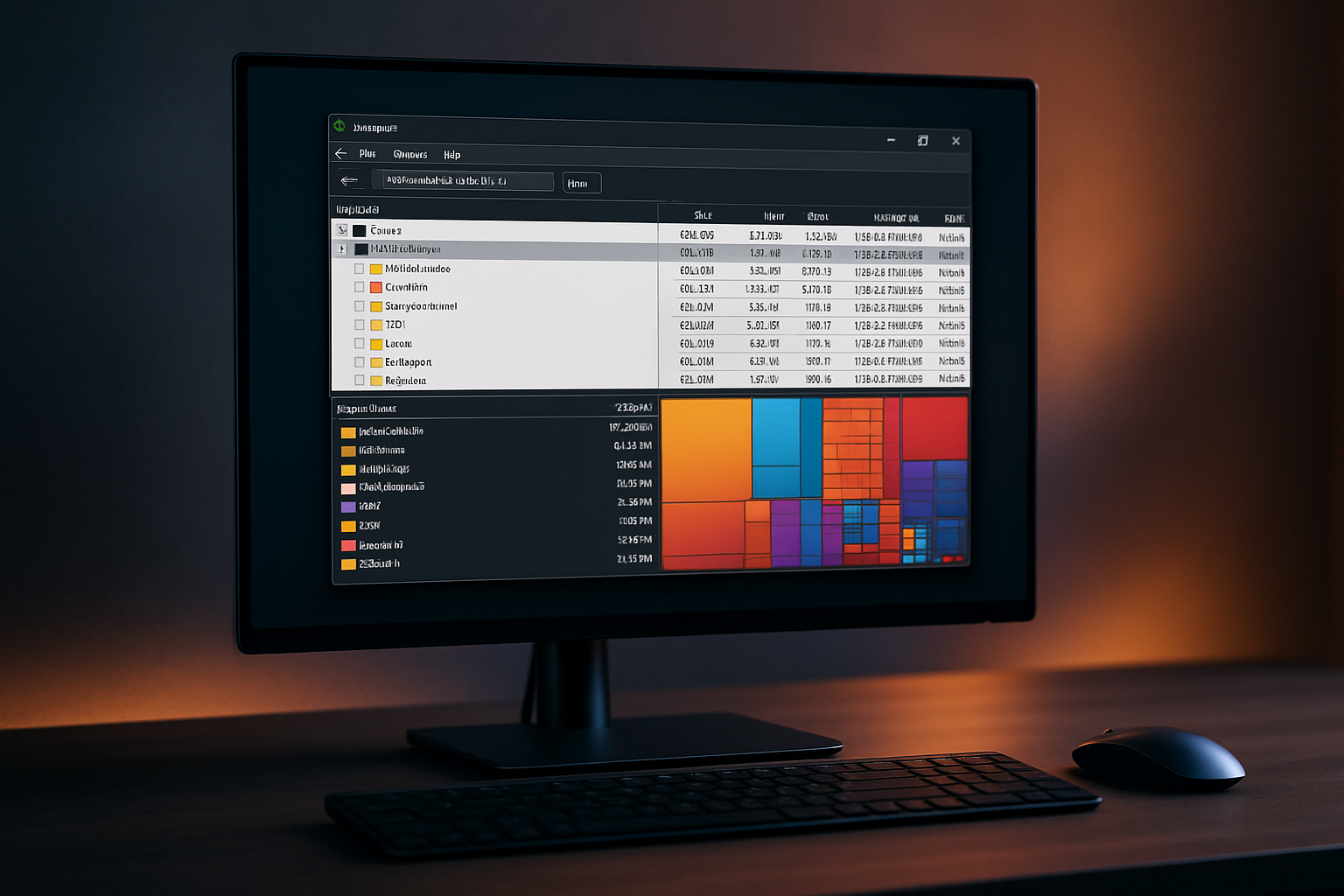
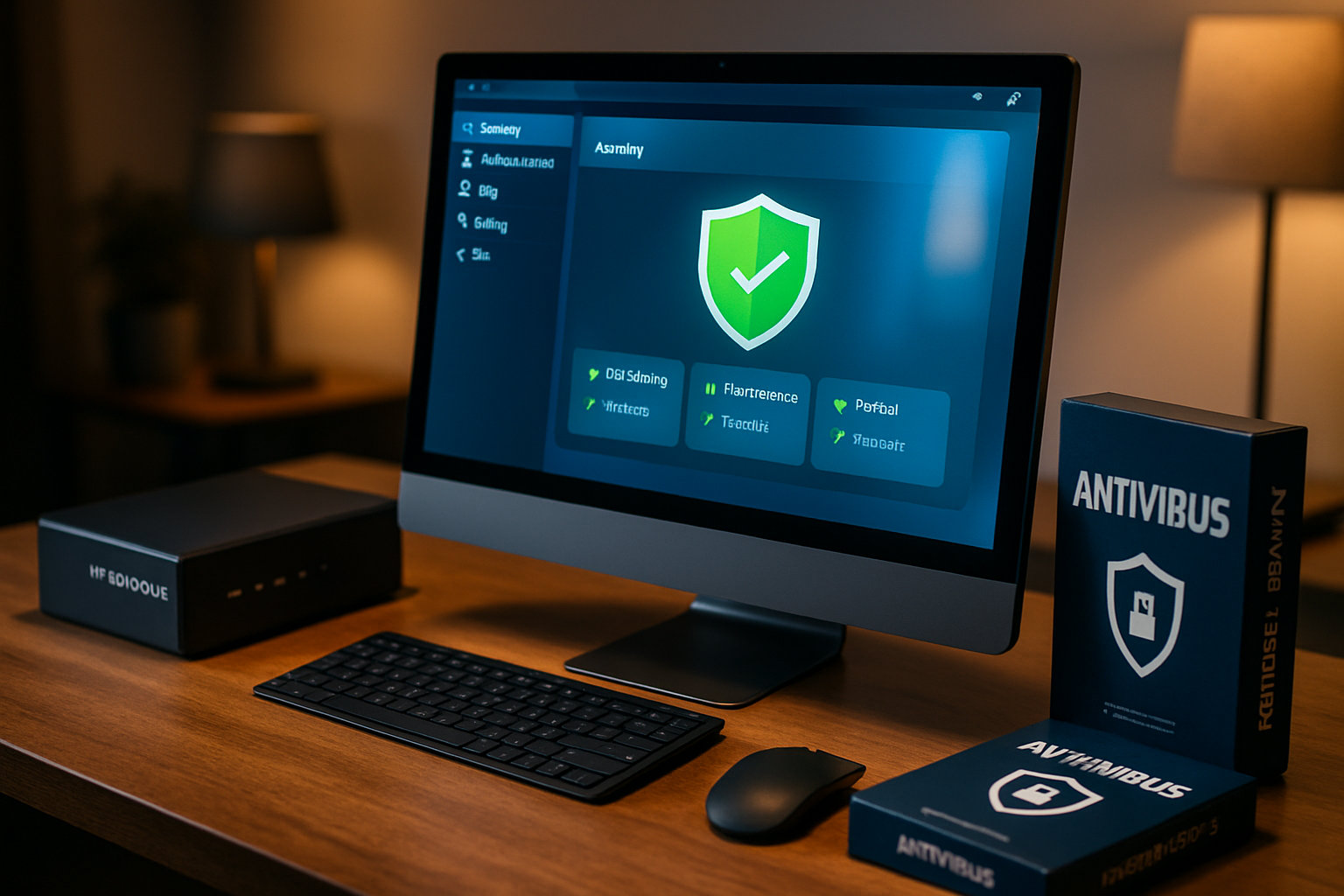
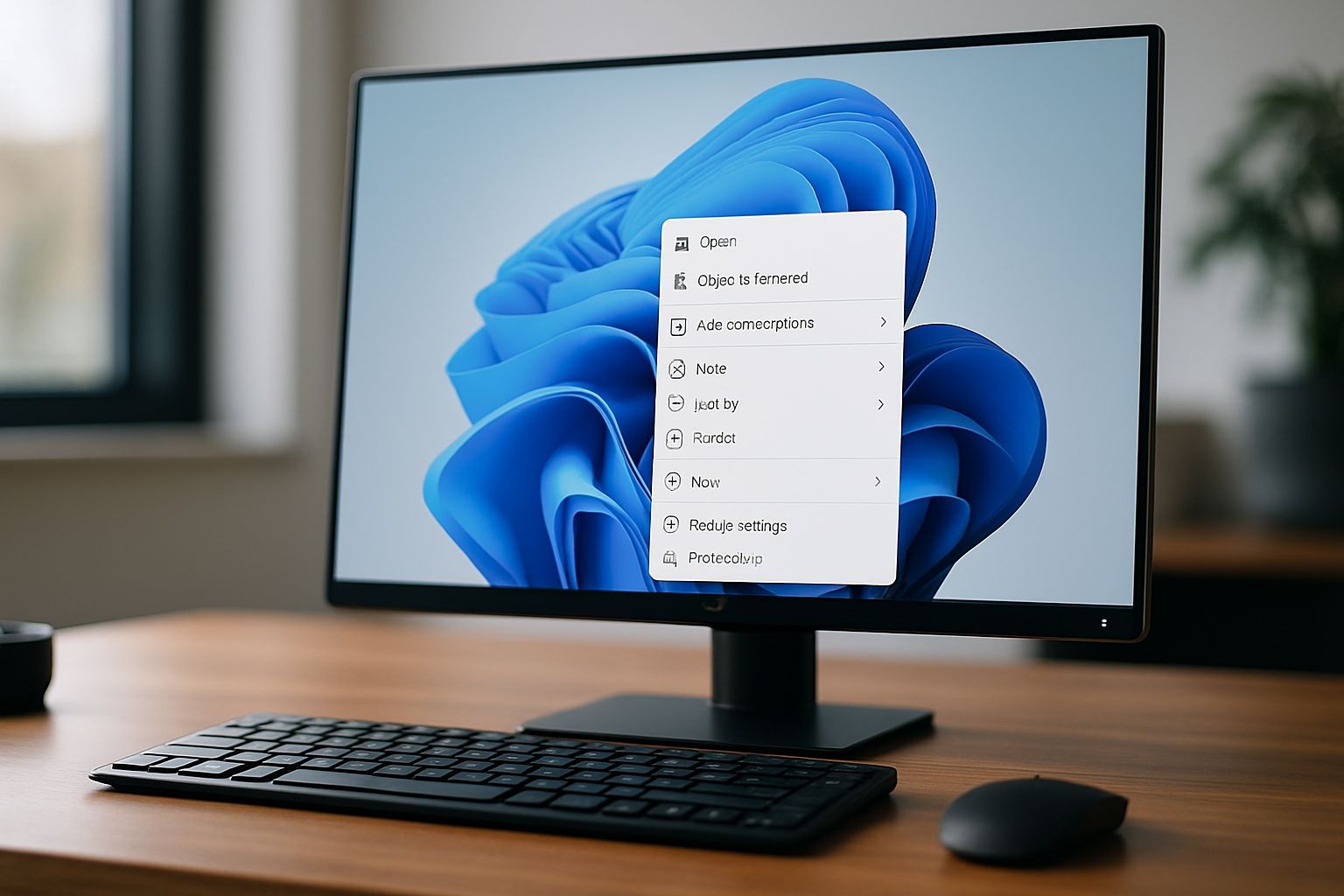
Laisser un commentaire